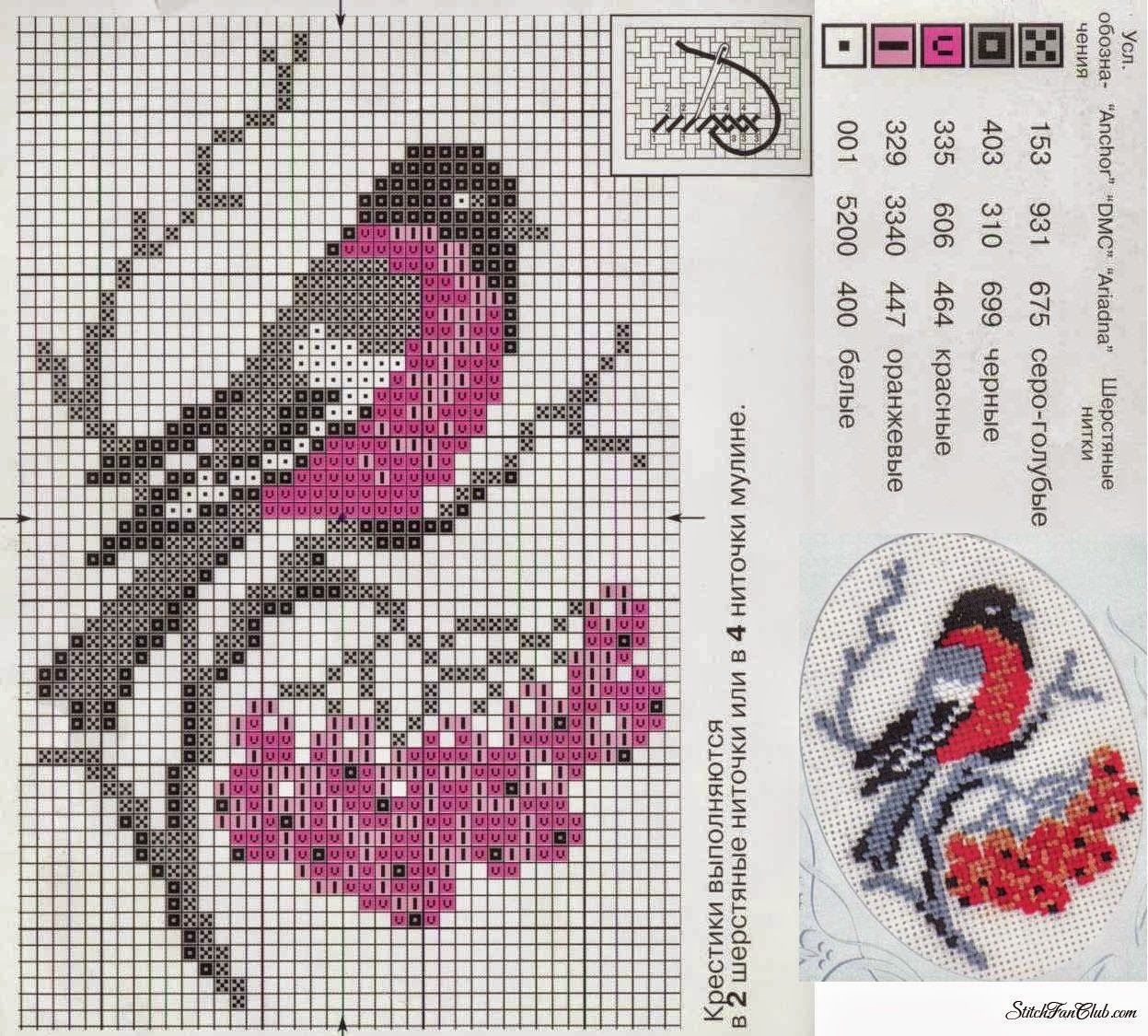Содержание
Как сделать схему вышивки по фото онлайн бесплатно
Краткое описание и ссылки на сайты-редакторы, в которых вы сможете сделать схему вышивки по фото онлайн бесплатно. Прилагается видеозапись с обзором некоторых сервисов онлайн. Полезно для рукодельниц, занимающихся вышивкой, бисероплетением, ткачеством, а также теми, кто увлекается точечной росписью, мозаикой.
содержание
- 1 Как перевести фото в схему для вышивки крестом бесплатно онлайн
- 2 Как сделать вышивку по фотографии онлайн бесплатно на сайте pic2pat
- 3 Перевод фото в схему для вышивки крестом на сервисе Фанреал
- 4 Как перевести фото в схему для вышивки бисером онлайн бесплатно
- 5 Как сделать схему для вышивки крестом по фото на сайте xfloss.ru
- 6 Заключение
- 7 Запись вебинаров на тему перевода фото в схемы для вышивки и бисероплетения, а также для вязания узоров
- 8 Запись ВЕБИНАРа:
- 9 Запись второго вебинара:
- 9.1 Еще информация по теме:
Как перевести фото в схему для вышивки крестом бесплатно онлайн
Начну с того сайта, который мне самой понравился более всего. Это мои личные предпочтения, у вас они могут быть другими, ознакомьтесь со всеми и выберите подходящий именно вам.
Это мои личные предпочтения, у вас они могут быть другими, ознакомьтесь со всеми и выберите подходящий именно вам.
Как сделать вышивку по фотографии онлайн бесплатно на сайте pic2pat
Перейдите по ссылке https://www.pic2pat.com/
Загрузите свое изображение (размер файла должен быть не более 4 мегабайт) и кликните «Далее».
Выберите нужные параметры (тип нити, число стежков на сантиметр и размер схемы в сантиметрах) и жмите «Далее».
Из сгенерированных схем выберите ту, которая наиболее вам подходит по количеству оттенков, качеству и т.д. Чтобы посмотреть все схемы, используйте скроллер (прокрутка вниз и вверх). В самом конце страницы схемы с меньшим числом оттенков.
Кликните по выбранной картинке — автоматически откроется окно сохранения файла в *пдф.
Откройте сохраненный файл на компьютере – в нем будет кроме цветной схемы также черно-белая картинка с номерами цветов и список всех оттенков, которые использованы в данной схеме.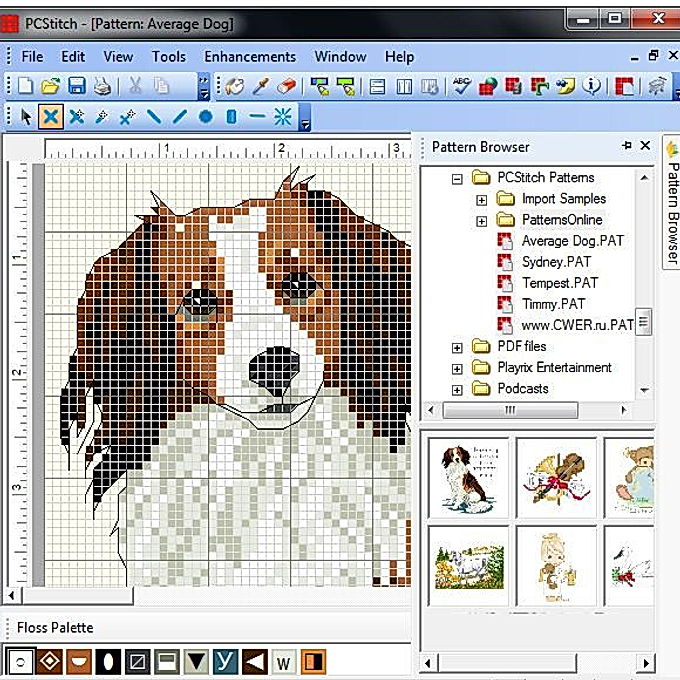
Мне сервис сгенерировал 17 схем с различным числом оттенков. Сравните две схемы ниже, это первая и последняя картинка. Разница существенная, не так ли.
Плюсы данного редактора: генерация большого числа схем без дополнительных действий с вашей стороны.
Перевод фото в схему для вышивки крестом на сервисе Фанреал
Перейдите по ссылке http://x.fanreal.ru/ и загрузите картинку. Обратите внимание, что есть ограничения по «весу» изображения – не более 3 Мб.
В следующем окне выберите нужные параметры. В отличие от предыдущего сервиса здесь вы можете добавить надпись на картинку. Нажмите кнопку «отправить» после заполнения нужных вам строк.
И если полученное предварительно изображение вас устроит, то кликайте по «Схема вышивки».
Откроется всплывающее окно с первым фрагментом сгенерированной схемы. Чтобы скачать данный фрагмент кликните по нему правой кнопкой мыши и выберите команду «Сохранить как» для сохранения в формате веб-страницы.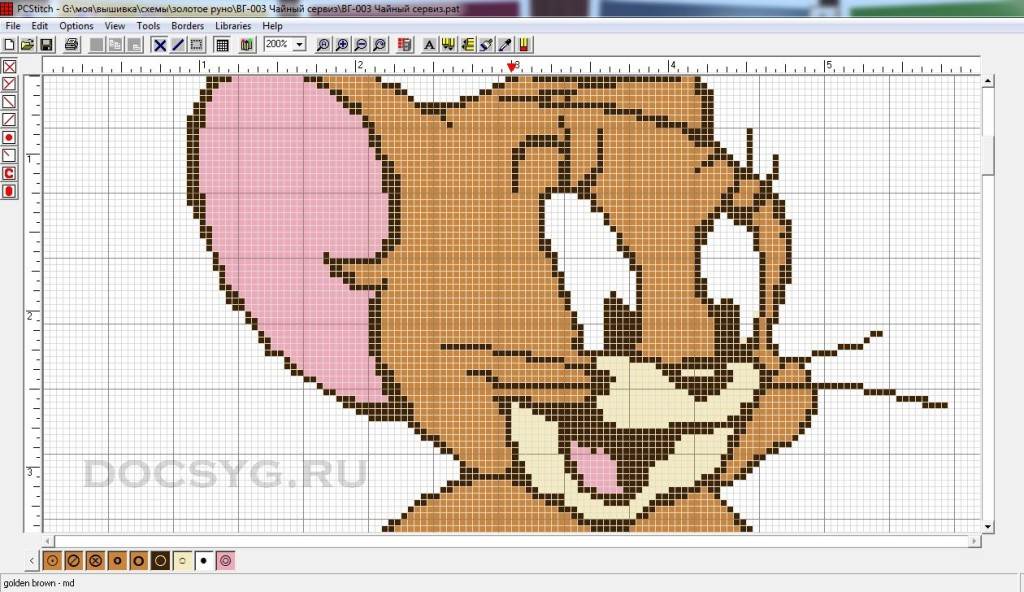 Это не самый лучший вариант, увы. Но, тем не менее, вы можете распечатать страницу со схемой (с фрагментом) сразу – внизу есть команда «Печать страницы».
Это не самый лучший вариант, увы. Но, тем не менее, вы можете распечатать страницу со схемой (с фрагментом) сразу – внизу есть команда «Печать страницы».
Для перехода к следующему фрагменту кликните в нижней части окна на «Страница 2» и т.д.
Как перевести фото в схему для вышивки бисером онлайн бесплатно
Мастерицам, работающим с бисером — к вашим услугам сервис Схемаделкино онлайн. Ссылка http://makeschema.ru
Приятный, современный дизайн и возможность «разложить» по цветам не только для вышивки, но и для бисероплетения, ткачества.
Выберите, для какого рукоделия нужна схема (вышивка или бисероплетение, ткачество), загрузите картинку и начните создавать. Все интуитивно понятно.
В итоге вы получите схему, разбитую на фрагменты (если картинка большая), а также палитру использованных оттенков.
Карта схемы помогает быстро сориентироваться среди сгенерированных фрагментов.
Для того, чтобы сохранить схему на компьютер, воспользуйтесь правой кнопкой мыши и командой «Сохранить как».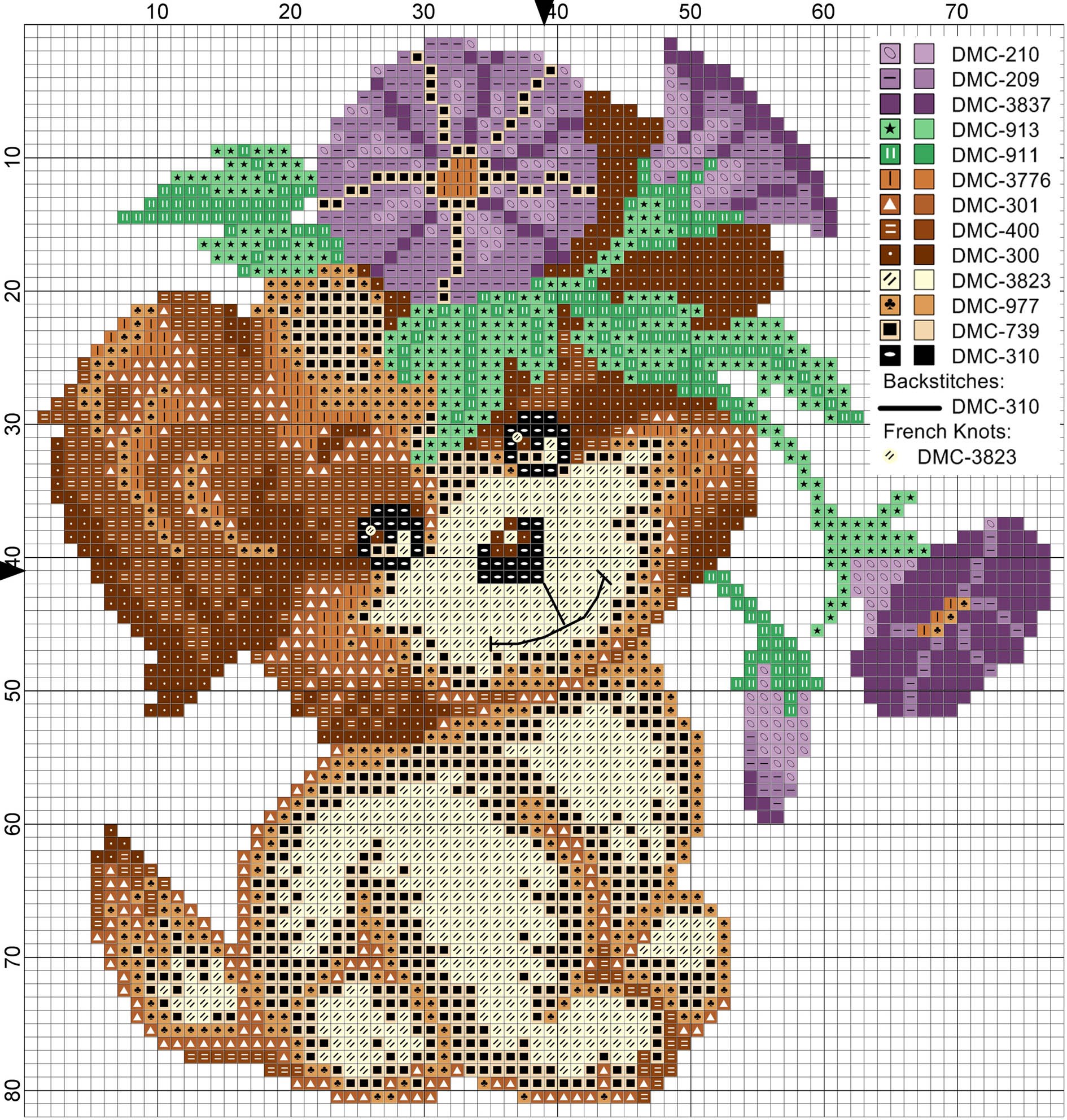 Из сохраненного файла уже выполните печать. Не очень-то удобно, но это единственный, хотя и существенный, недостаток, на мой взгляд, данного сервиса.
Из сохраненного файла уже выполните печать. Не очень-то удобно, но это единственный, хотя и существенный, недостаток, на мой взгляд, данного сервиса.
Как сделать схему для вышивки крестом по фото на сайте xfloss.ru
Еще один бесплатный сервис создания вышивки по изображению https://xfloss.ru/. На первой же странице (перейдите по ссылке) вам нужно загрузить картинку, нажать на кнопку «Создать» и, если предварительно все устраивает, то на кнопку «Схема».
Новое окно – схема использованных цветов и по фрагментам вся ваша сгенерированная схема вышивки по фото. Можете сразу распечатать результат или сохранить на компьютер всю веб-страницу.
Заключение
В этом материале вы познакомились лишь с несколькими бесплатными сервисами, которые позволят вам перевести фотографию или любую картинку в схему для вышивки крестом или бисероплетения совершенно бесплатно и онлайн. То есть вам не нужно устанавливать дополнительные программы на свой компьютер, это хорошо.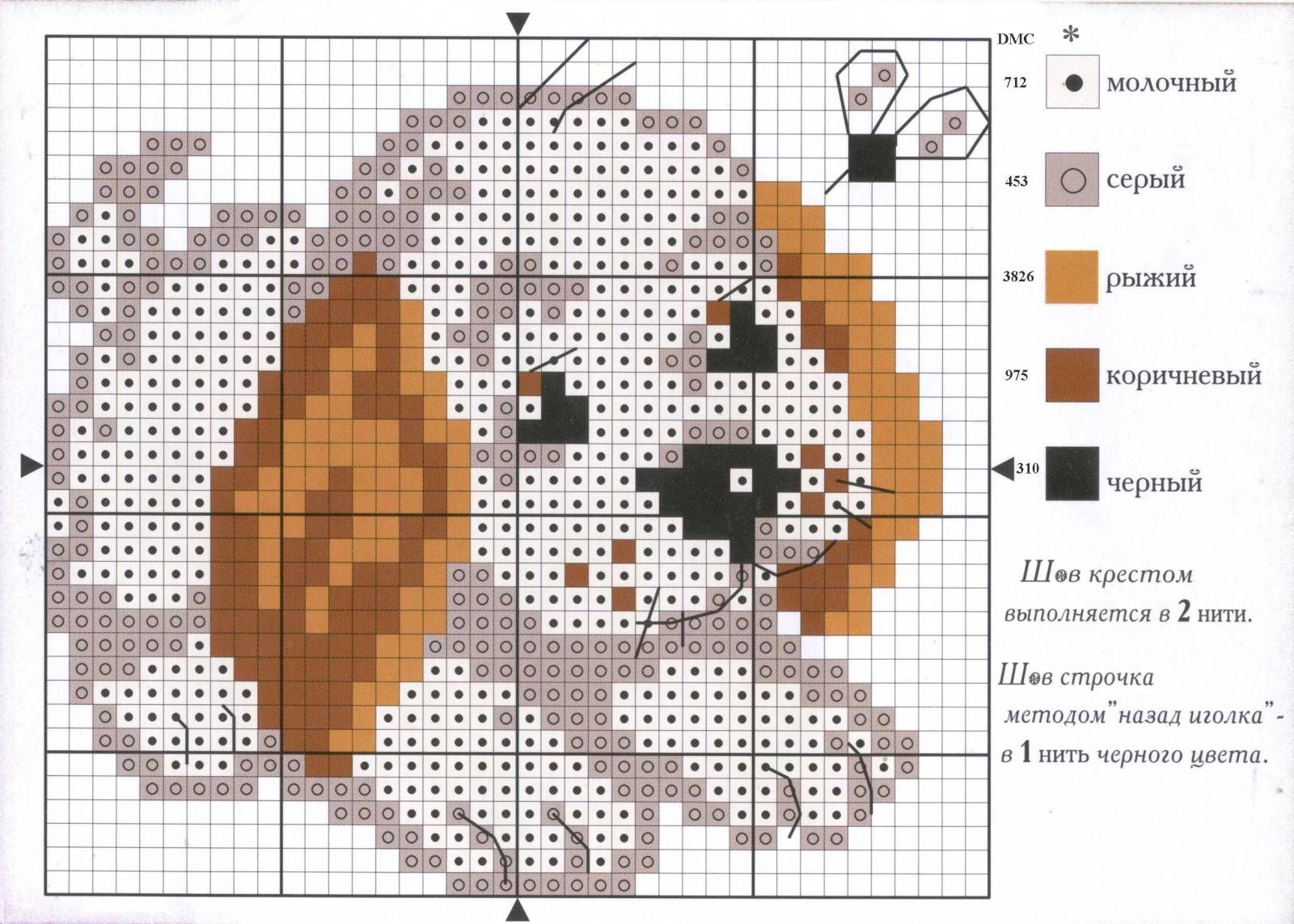
Однако, есть и другие способы перевода картинки в схему. Например, тот же фотошоп. Или специализированные программы, которые скачиваются на комп. Выбирать вам.
Будут вопросы – пишите. Адрес моей электронки [email protected]/
Присоединяйтесь к моей группе Вконтакте, чтобы быть в курсе новостей.
Запись вебинаров на тему перевода фото в схемы для вышивки и бисероплетения, а также для вязания узоров
Ссылки, которых нет выше в тексте, но есть в записи видео:
- http://www.microrevolt.org/knitPro/
- http://tamica.ru/scheme/ (Программа для составления схем вязания)
Онлайн таблица перевода ниток мулине Crestik.Online:
- http://nacrestike.ru/index/online_tablica_perevoda_nitok_muline/0-73
Для вязания (только во втором вебинаре информация)
- Калькулятор расчета пряжи для вязания изделия http://www.kudel.
 ru/calc.php
ru/calc.php - Дополнительно найдена программа для тех, кто вяжет! Ссылка на описание программы «Калькулятор пряжи»
Запись ВЕБИНАРа:
http://www.arsenalweb.ru/wp-content/uploads/2016/09/jurnal/Vsrk%20_612.rar
Запись второго вебинара:
Еще информация по теме:
Делаем схему для вышивки из любой картинки, используя Photoshop
Теперь порядок
Сегодня хочу рассказать, как превратить картинку или фотографию в схему для вышивки (крестом или бисером) с помощью программы Photoshop.
Открываем выбранное изображение в программе Photoshop.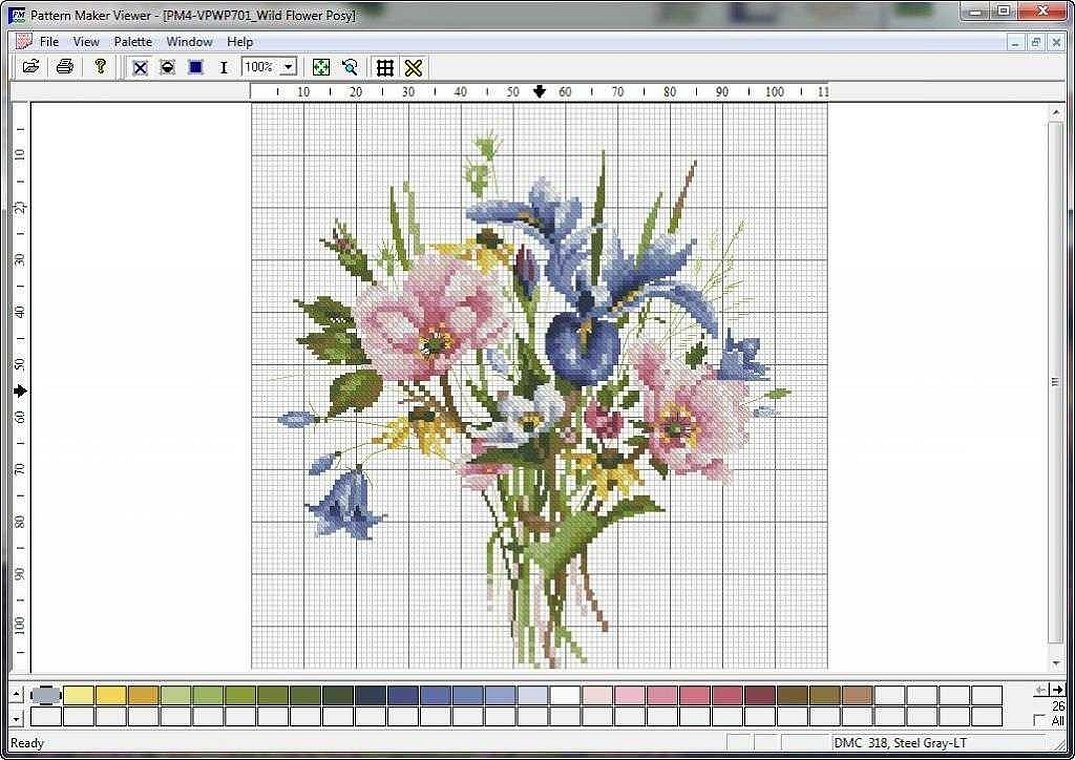 У меня версия CS4.
У меня версия CS4.
Если у вас другая версия, то возможны некоторые отличия в расположении пунктов меню.
В преддверии Нового Года я выбрала вот такую елочку 🙂
Если есть желание, можно немного подкорректировать изображение. Самое приятное, что ювелирная точность здесь не важна, это не скажется на нашей схеме. Я с помощью “заливки” изменила цвет неба на красивый синий.
Далее заходим в меню Image > Mode > Indexed Color (на картинке слева).
В открывшемся окне (на картинке справа) в поле Colors устанавливаем наименьшее значение, при котором качество изображения вас устраивает. Обратите внимание, чтобы стояла галочка Preview, чтобы сразу видеть происходящие с картинкой изменения.
Теперь переходим в меню Image > Image Size.
Если необходимо, можете поменять значения ширины/высоты. В данном случае меня размер будущей вышивки 5,87*8,38 см устраивает.
В поле Resolution выбираем единицу измерения pixels/cm и устанавливаем число, соотвествующее количеству крестиков в 1 см.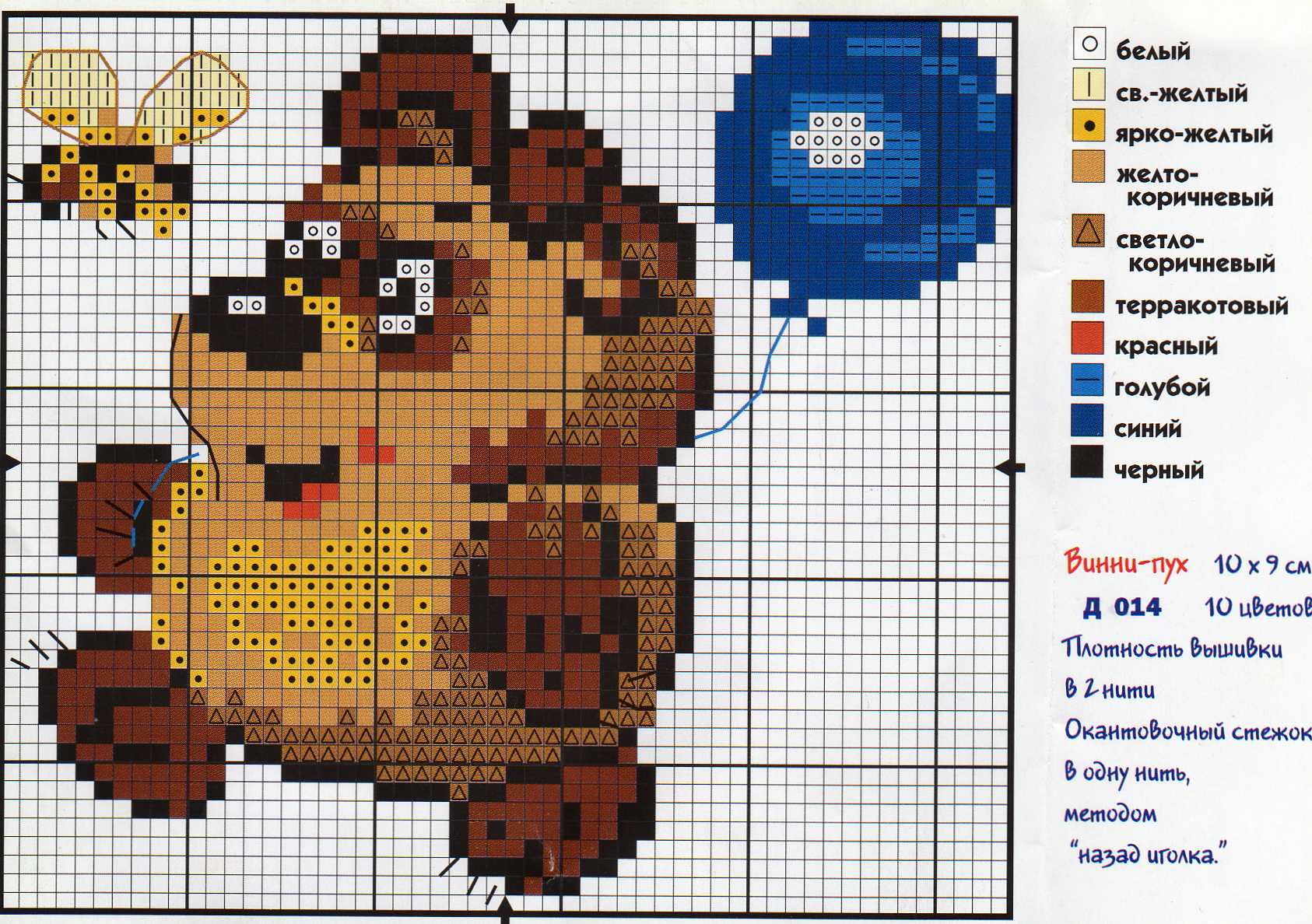 В моем случае канва для вышивки с размером клеточки 2*2 мм, поэтому в 1 см поместятся 5 крестиков.
В моем случае канва для вышивки с размером клеточки 2*2 мм, поэтому в 1 см поместятся 5 крестиков.
Полученную в результате схему масштабируем до удобного размера.
Далее заходим в меню Image > Mode > Color Table и будем работать с цветами.
В открывшемся окне мы видим всю палитру цветов, представленную на картинке (+белый/черный в зависимости от установок).
Здесь мы можем изменять палитру изображения в зависимости от имеющихся цветов ниток для вышивания.
Например, у меня есть нитки синего, светло- и темно-зеленого, белого и коричневого цветов. И мне бы не хотелось искать где-то дополнительные цвета.
Поэтому я выделяю левой клавишей мыши все оттенки синего в палитре (а их получилось целых 6!) и заменяю их одним цветом.
Помимо открывающейся палитры, эту замену можно выполнить при (клик + Alt) любым красящим инструментом (заливка, кисть…) на нужной точке изображения.
Проделываем то же самое с остальными цветами до получения того количества цветов и оттенков, с которым вы готовы работать. На фото то, что получилось у меня.
На фото то, что получилось у меня.
Далее при желании инструментом «карандаш» дорабатываем изображение.
Я подкорректировала ствол и добавила темно-зеленого цвета.
А потом пошел снег (как сегодня на улице!) и ёлочка принарядилась в белое 🙂
Наша схема готова, осталось оформление.
Сделаем место для палитры. Для этого увеличиваем изображение кадрированием. Обратите внимание, чтобы цвет фона присутствовал в нашей палитре, но при этом нигде не сливался с изображением. Я выбрала контрастный черный.
Теперь на этой полоске рисуем «карандашом» цветовые квадратики. (не забывайте для взятия цвета использовать «пипетку» — клик с клавишей Alt).
Вот, что у нас получилось!
Теперь для удобства добавим разметку. Заходим Preferences > Guides, Grid… и настраиваем сетку (Grid).
В открывшемся окне устанавливаем частоту линий разметки (я установила линию через каждые 5 пикселей) и количество промежуточных делений (пунктиром между сплошными линиями).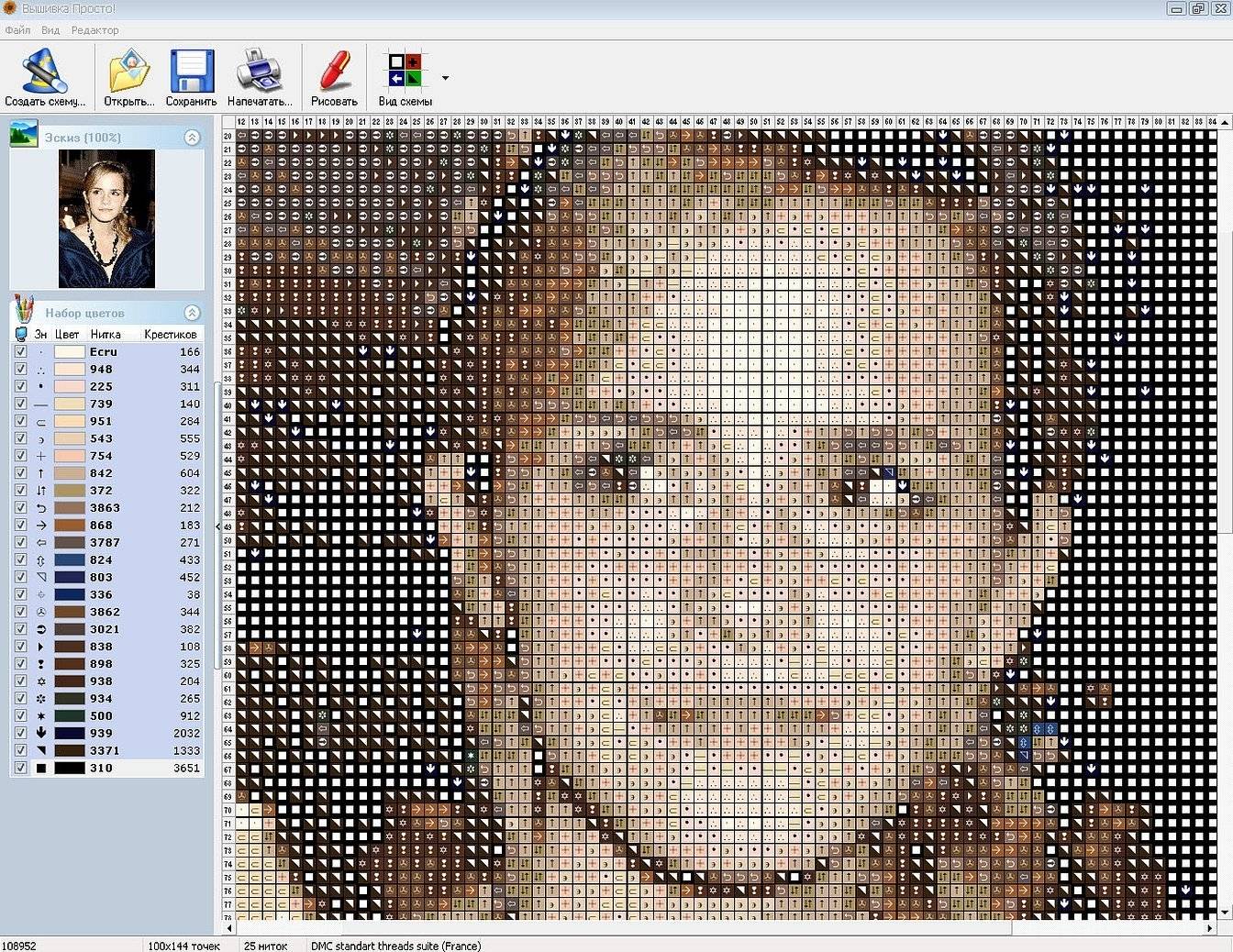
Также здесь можно выбрать цвет разметки (контрастирующий с изображением, чтобы было видно линии). В данном случае черный цвет меня устраивает.
Заходим в меню View > Show и включаем нашу сетку Grid
Получилось вот так!
Делаем снимок экрана и открываем полученное изображение в фотошопе. Кадрируем.
Сохраняем наш готовый файл и любуемся результатом!
Теперь можно распечатать на цветном принтере и приступить к вышивке!
Вот еще несколько моих схем, созданных таким же методом.
Примечание: при больших размерах вышивки, когда принтскрин неудобен, возможен другой вариант. После создания окончательной картинки увеличить ее размер и создать и наложить сетку отдельным слоем.
Спасибо за внимание!
Всем отличного настроения!
Рейтинг
★
★
★
★
★
5.0
(2 голоса)
Теперь порядок
Россия, Краснодарский край, Мостовской
Магазин (31)
Блог (2)
Следите за творчеством мастера
Мастер-классы по теме
Ключевые слова
- Ключевые слова
- схема вышивки крестом
- делаем сами
- схема по фотографии
- схема для вышивки
- вышивка бисером
- уроки фотошопа
- photoshop
- tn-art
Рубрики мастер-классов
Do It Yourself / Сделай сам
Recycle / Вторая жизнь вещей
Tворим с детьми
Бижутерия своими руками
Валяние
Вышивка
Вязание
Декорирование
Декупаж
Дизайн и декор интерьера
Живопись и рисование
Керамика
Ковроделие
Косметика ручной работы
Кружевоплетение
Кулинария
Куклы и игрушки
Лепка
Материалы для творчества
Мебель своими руками
Миниатюра
Обувь своими руками
Одежда своими руками
Организация пространства
Пирография
Плетение
Прядение
Работа с бисером
Работа с бумагой
Работа с кожей
Работа с металлом
Работа с мехом
Работа со стеклом
Реставрация
Роспись
Свечи своими руками
Скрапбукинг
Столярное дело
Сумки своими руками
Ткачество
Упаковка своими руками
Флористика
Фотография и видео
Художественная резьба
Шитье
Создание узоров из фотографий с помощью программы для вышивания PhotoPad
Создание узоров из фотографий с помощью программы для вышивания PhotoPad
| Главная | | |Поддержка | Продукты |
|
Создание рисунка вышивки
- Создание рисунка из любимой фотографии
- Выберите количество цветов нити
- Настроить размер и количество строчки
- Печатайте и вышивайте дома!
Загрузить сейчас
Фото в рисунок для вышивания
Создавайте собственные рисунки для вышивания из любых ваших любимых изображений.
Загрузить PhotoPad Embroidery Design Software
90 031 | Системные требования
Купить PhotoPad Photo Editor (Коммерческая лицензия)
|
Программное обеспечение для художественного вышивания бисером для закрашивания изображения
Программное обеспечение для художественного вышивания бисером для закрашивания изображения 90 011
Программное обеспечение Bead-n-Stitch расширяет возможности создания любителями и профессионалами уникальных рисунков и рисунков для бисероплетения и вышивки из цифровых файлов, фотографий или с чистого холста. Бесплатная демоверсия. Круглосуточная поддержка автора.
Бесплатная демоверсия. Круглосуточная поддержка автора.
Программное обеспечение для бисероплетения, дизайн бисероплетения, вышивка бисером, вышивка крестиком, вышивка, программное обеспечение для схем, бисер, бисер, узоры из бисера, бисер Delica, сотни палитр, Miyuki, Toho, фото, рисование, поддержка, геометрия Дизайн, Цветокоррекция, Мозаичный дизайн, Художественный
16086
шаблон страницы, шаблон страницы-full_width, шаблон страницы-full_width-php, страница, идентификатор страницы-16086, ajax_updown, page_not_loaded, qode-page-loading-effect-enabled, qode_grid_1200, qode-child-theme -ver-1.0.0,qode-theme-ver-16.7,qode-theme-bridge,disabled_footer_bottom
Перед покупкой программы для дизайна бисера вы можете скачать демо версию со встроенной документацией. Отличия от коммерческой версии: нет сохранения результатов работы на жесткий диск; при печати готовой работы добавляется надпись DEMO.
Программа имеет уникальные возможности, которых нет ни в каких других аналогах, включая Bead-n-Stitch, BeadCreatorPro, BeadTool и др.
- Рисунок возможен в любой точке холста: нет привычной привязки к квадратно-гнездовой сетке, поэтому контуры и детали исходного изображения передаются более точно, вы полностью реализуете свой художественный замысел,
- Возможно использование в одной художественной работе бисера разного размера и формы из любой палитры бисера,
- Бусины на схеме можно изобразить овалами. Они ориентированы по направлению резьбы — горизонтально, вертикально или под углом. Такое изображение бисера в точности соответствует реальной вышивке и придает работе 3d объем.
Сравнение программ для создания бисера Bead-n-Stitch и BeadCreatorArt
| Bead-n-Stitch (BnS) | BeadCreatorArt (BCA) |
| Цена $100 | Цена $120 |
1) BnS позволяет быстро и легко создать стандартный дизайн с расположением бусин «квадрат-гнездо» . Это заранее заданное «технологичное» расположение бусинок не имеет ничего общего с контурами изображения и вносит в него определенную искаженность. Это заранее заданное «технологичное» расположение бусинок не имеет ничего общего с контурами изображения и вносит в него определенную искаженность. | 1) БСА позволяет создавать дизайн с произвольным расположением бисера в любой точке полотна . Это дает возможность точно передать любые контуры изображения, например, нарисовать лицо человека или отобразить фактуру поверхности. |
| Программа самостоятельно назначает расположение всех бусин и их цвет. В дальнейшем можно регулировать только цвет и форму бусинок. Изменить расположение бусин на канве невозможно. | Расположение всех бусин пользователь рисует самостоятельно. Помимо прорисовки отдельных бусин, возможно прорисовывать простые группы бусин – «бусины-нитки», «прямая», «круг» и т.д. Вы всегда можете изменить расположение, цвет и форму бусин . |
2) Все бусины одного дизайна имеют одинаковый размер .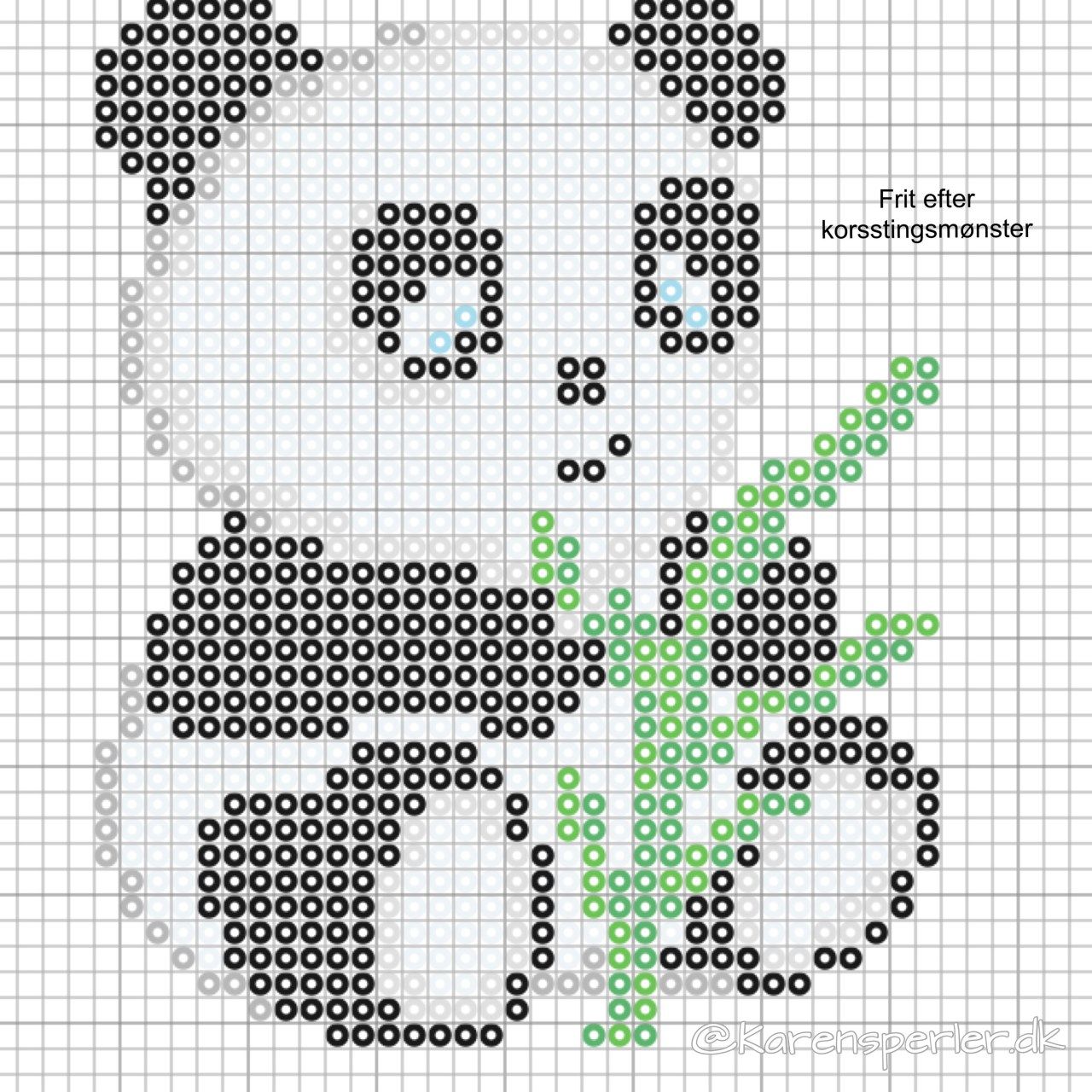 | 2) Можно использовать бусины разного размера в одном исполнении, количество таких размеров не ограничено. |
| 3) В БНС все бусины всегда расположены горизонтально. BCA автоматически ориентирует бусины по резьбе , как вариант пользователь может вращать любую бусину самостоятельно. Бусина обычно имеет форму «бублика с дыркой» (тора). После присоединения нити бусинка становится на ребро и в проекции на плоскость вышивки напоминает эллипс, ориентированный вдоль нити. Направления отдельных прядей различны, поэтому ориентация бусин разных прядей различна. Сам BCA ориентирует бусины, исходя из направлений соединяющих их нитей, которые рисует пользователь. Это позволяет создать более реалистичное объемное изображение вышивки, а главное — схема точно передает расположение настоящих пришитых бусинок. | |
| Так Bead-n-Stitch рисует круг из бисера | Так BeadCreatorArtistic рисует круг из бисера |
Другими словами, BeadCreatorArt — это программа для самостоятельного рисования бисера поверх существующей картинки на «компьютерном» холсте с компьютерной реализацией операций подбора цвета бисера и управляемой регулировкой нахлеста бисера.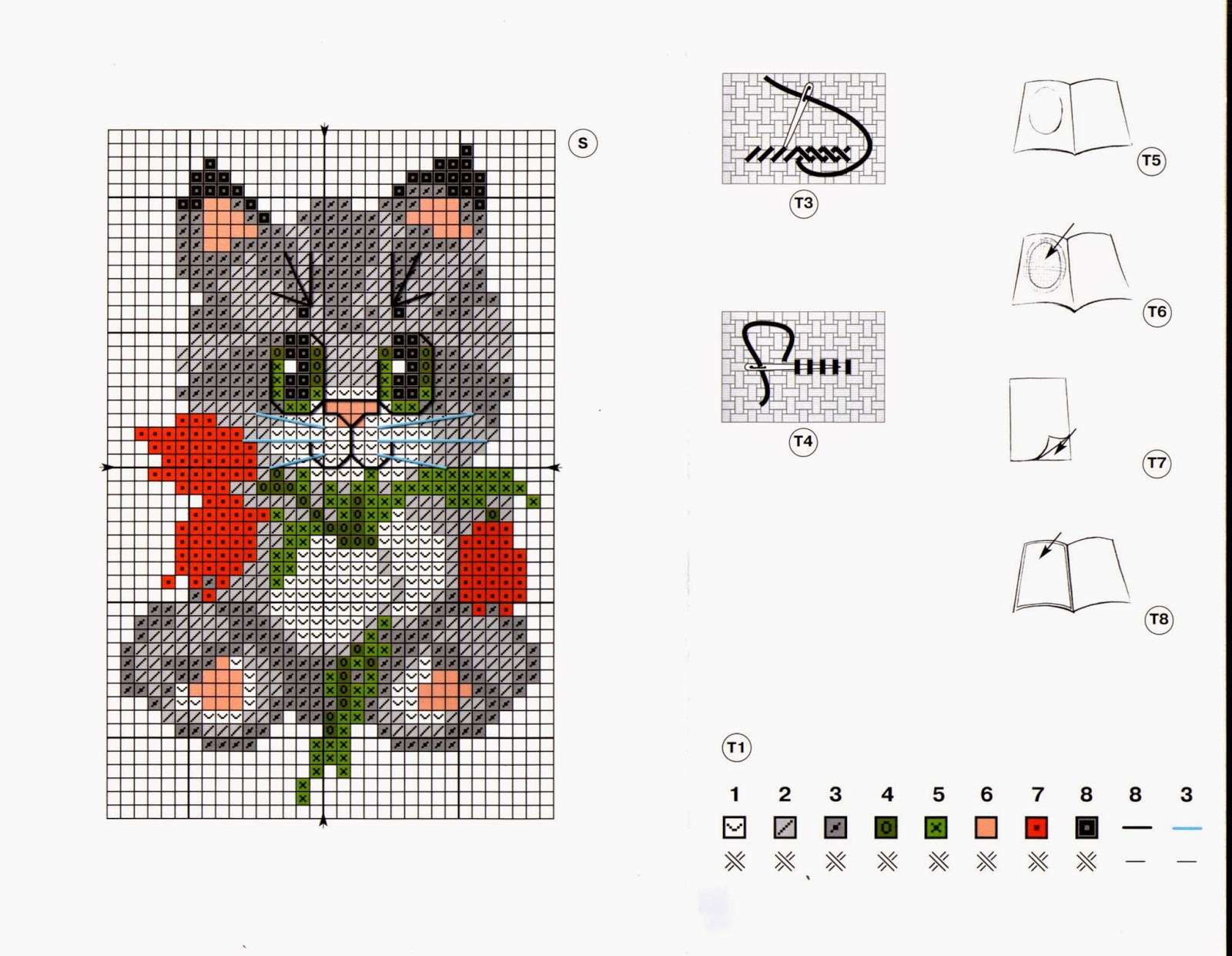 . Bead-n-Stitch — программа для полного компьютерного создания схем бисероплетения. Поэтому сделать схему вышивки в программе BeadCreatorArt намного сложнее и дольше, чем в BnS. Для успешной работы в BeadCreatorArt пользователю необходимо больше художественных навыков. Но возможности по оформлению схемы у BCA на порядок больше, чем у Bead-n-Stitch.
. Bead-n-Stitch — программа для полного компьютерного создания схем бисероплетения. Поэтому сделать схему вышивки в программе BeadCreatorArt намного сложнее и дольше, чем в BnS. Для успешной работы в BeadCreatorArt пользователю необходимо больше художественных навыков. Но возможности по оформлению схемы у BCA на порядок больше, чем у Bead-n-Stitch.
Кроме того, работы в технике BeadCreatorArt на канве шьются намного проще, чем в обычной технике «квадрат-гнездо» Bead-n-Stitch. По-видимому, эту особенность вышивки можно объяснить следующим образом. Небольшие неровности строчки схемы квадрат-гнездо видны сразу, потому что они хорошо подчеркнуты соседними рядами бисера. При вышивке незначительное отклонение пришитой глади бисером от ее расположения на схеме можно воспринять как замысел автора. Это как играть на гитаре — на классической гитаре сразу видно любой мелкий дефект в исполнении, а на электрогитаре многие дефекты воспринимаются как особый звуковой эффект шума, удара, щелчка и т. д.
д.
BeadCreatorArt – примеры схем и уже готовых работ созданных в этой программе
| Автор Таня Смирнова | |
| Конструкция BCA | Готовая работа |
| Автор Анна Петрова | |
| Автор Наталья Бессонова | |
| Автор Биленко Елена | |
| Автор Ирина Матвеева | |
Для сравнения ниже приведены схемы, выполненные в программах Bead-n-Stitch и BeadCreatorArt на основе одного и того же исходного изображения. Автор этих работ Смирнова Татьяна
| Bead-n-Stitch, ориентация бисера не существует. | BeadCreatorArt, бисер ориентирован вдоль нитей. |
Дизайн «Черный кот» или как нарисовать бусы на фото в программе BeadCreatorArt.


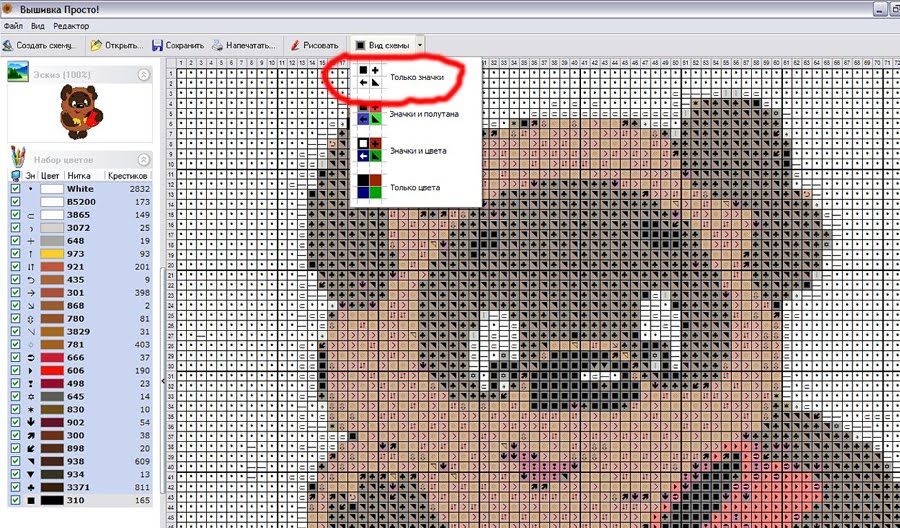 ru/calc.php
ru/calc.php